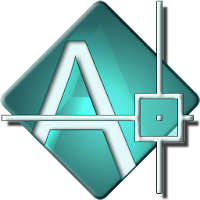
Kalo pada tutorial sebelumnya kami ajarkan bagaimana membuat objek kusen detail 3D pada program autoCAD, maka pada tutorial ini kami ajarkan bagaimana cara menyimpan file gambar autocad dalam format gambar bmp yang nantinya bisa ada edit menggunakan corel draw atau photoshop agar gambar terlihat menarik, biasanya digunakan sebagai gambar pendukung pembuatan brosur perumahan, silahkan mengikuti
1. Tampilkan gambar yang ingin disimpan dalam format bmp
2. Pilih menu tools – display image lalu pilih save
3. Pastikan cek list bmp terpilih, atau kalo mau format yang lain bisa aktifkan ceklist yang lain, sak karepmu..
4. klik tombol ok, lalu tentukan lokasi penyimpanan file,
5. Rampung deh
tunggu tutorial berikutnya bagaimana cara merubah background agar menjadi warna putih…
ojo nengdi2..


Pingback: Merubah Background Layar AutoCAD Menjadi Warna Putih | Argajogja's Blog
matursuwun mbah ilmune sangat membantu iki
wew… thanks ya …
pasword apa kang arga
@punto: paswordnya kl gak salah http://www.argajogja.co.nr atau argajogja.co.nr atau argajogjaconr maaf agak lupa coba kabeh yo… maklum dah tua, he3x